Fujitsu Esprimo P2550 Manual
Læs gratis den danske manual til Fujitsu Esprimo P2550 (52 sider) i kategorien Skrivebord. Denne vejledning er vurderet som hjælpsom af 22 personer og har en gennemsnitlig bedømmelse på 4.5 stjerner ud af 11.5 anmeldelser.
Har du et spørgsmål om Fujitsu Esprimo P2550, eller vil du spørge andre brugere om produktet?

Produkt Specifikationer
| Mærke: | Fujitsu |
| Kategori: | Skrivebord |
| Model: | Esprimo P2550 |
Har du brug for hjælp?
Hvis du har brug for hjælp til Fujitsu Esprimo P2550 stil et spørgsmål nedenfor, og andre brugere vil svare dig
Skrivebord Fujitsu Manualer
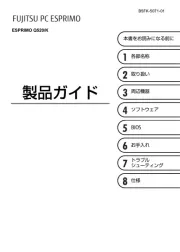









Skrivebord Manualer
- Microsoft
- Razer
- ErgoAV
- Axis
- Advance
- Digitus
- Bretford
- Samsung
- Vtech
- Tripp Lite
- Dell Wyse
- Haier
- Insignia
- X Rocker
- Mars Gaming
Nyeste Skrivebord Manualer









